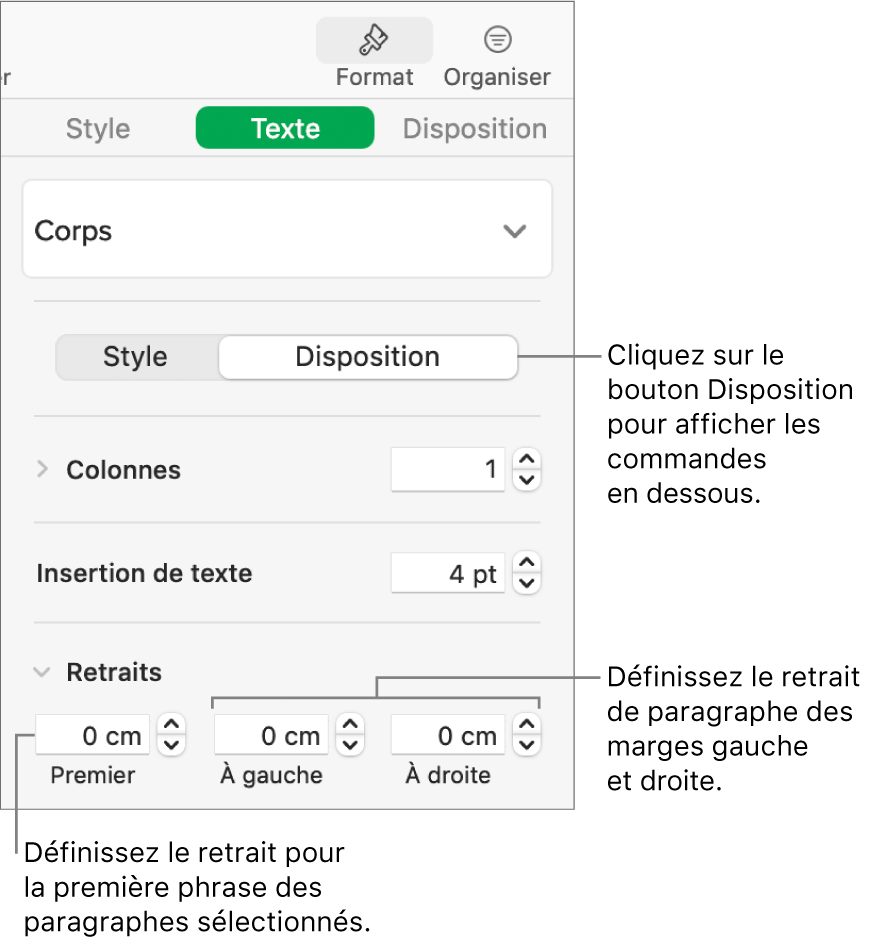Guide d’utilisation de Numbers pour Mac
- Bienvenue
-
- Présentation de Numbers
- Présentation des images, des graphiques et des autres objets
- Créer une feuille de calcul
- Ouvrir ou fermer des feuilles de calcul
- Personnaliser des modèles
- Utiliser des feuilles
- Annuler ou rétablir des modifications
- Enregistrer votre feuille de calcul
- Rechercher une feuille de calcul
- Supprimer une feuille de calcul
- Imprimer une feuille de calcul
- Modifier l’arrière-plan de la feuille
- Touch Bar pour Numbers
-
- Ajuster du texte pour qu’il tienne dans une cellule
- Surligner des cellules
- Filtrer les données
- Classer par ordre alphabétique ou trier les données d’un tableau
-
- Présentation des tableaux croisés dynamiques
- Créer un tableau croisé dynamique
- Ajouter et organiser les données d’un tableau croisé dynamique
- Modifier la manière dont les données d’un tableau croisé dynamique sont triées, regroupées, etc.
- Actualiser un tableau croisé dynamique
- Afficher les données sources pour une valeur d’un tableau croisé dynamique
-
-
- Sélectionner des données pour créer un graphique
- Ajouter des graphiques à colonnes, à barres, linéaires, à couches, en anneau, en toile d’araignée et des diagrammes circulaires
- Ajouter des graphiques à nuage de points et des graphiques à bulles
- Graphiques interactifs
- Supprimer un graphique
- Modifier le type d’un graphique
- Modifier les données d’un graphique
- Déplacer et redimensionner des graphiques
-
-
- Envoyer une feuille de calcul
- Présentation de la fonctionnalité de collaboration
- Inviter d’autres personnes à collaborer
- Collaborer sur une feuille de calcul partagée
- Modifier les réglages d’une feuille de calcul partagée
- Arrêter de partager une feuille de calcul
- Dossiers partagés et collaboration
- Utiliser Box pour collaborer
-
- Utiliser iCloud avec Numbers
- Importer un fichier Excel ou texte
- Exporter au format Excel ou dans un autre format de fichier
- Réduire la taille de la feuille de calcul
- Enregistrer une feuille de calcul volumineuse en tant que paquet
- Rétablir une version précédente d’une feuille de calcul
- Déplacer une feuille de calcul
- Verrouiller une feuille de calcul
- Protéger une feuille de calcul à l’aide d’un mot de passe
- Créer et gérer des modèles personnalisés
- Copyright

Aligner du texte dans Numbers sur Mac
Vous pouvez ajuster le texte contenu dans une cellule de tableau, une zone de texte ou une figure afin de l’aligner à gauche ou à droite, de le centrer ou de l’aligner à la fois à gauche et à droite (justifié).
Aligner et justifier du texte
Sélectionnez une partie du texte ou cliquez sur une zone de texte ou une figure contenant du texte. Si vous travaillez dans un tableau, cliquez sur une cellule du tableau ou sélectionnez un rang ou une colonne.
Dans la barre latérale Format
 , cliquez sur l’onglet Texte.
, cliquez sur l’onglet Texte.Cliquez sur le bouton Style près du haut de la barre latérale, puis cliquez sur les boutons d’alignement que vous voulez appliquer.
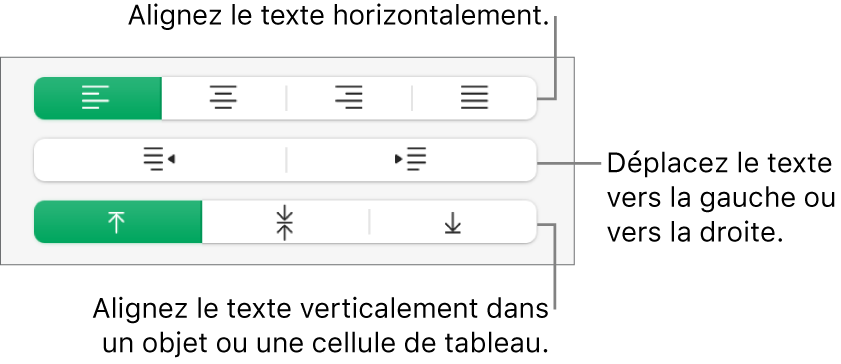
Définir des marges de texte
Le texte contenu dans les zones de texte, figures ou cellule de tableau doit être espacé des bords de l’objet dans lequel il se trouve. Vous pouvez ajuster cet espace en définissant les valeurs des marges. Vous pouvez également mettre en retrait la première ligne des paragraphes pour créer une rupture visuelle, qui aide les lecteurs à identifier les paragraphes.
Sélectionnez le texte dont vous souhaitez modifier les marges.
Effectuez l’une des opérations suivantes :
Sur la règle, faites glisser le marqueur de marge (triangle bleu) et le marqueur de retrait de première ligne (rectangle bleu) pour les placer où vous le souhaitez. Si vous ne voyez pas les règles, cliquez sur
 dans la barre d’outils, puis sélectionnez « Afficher les règles ».
dans la barre d’outils, puis sélectionnez « Afficher les règles ».Cliquez sur le bouton Style vers le haut de la barre latérale, puis cliquez sur l’un des boutons de retrait par défaut dans la section Alignement pour augmenter ou réduire le retrait de tout un paragraphe.
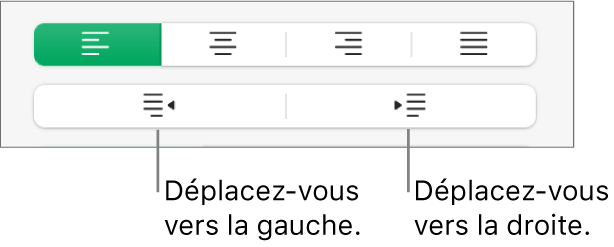
Cliquez sur l’onglet Texte en haut de la barre latérale, cliquez sur le bouton Disposition sous le style de paragraphe, puis cliquez sur la flèche d’affichage à côté de Retraits.